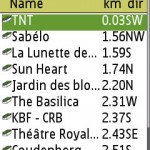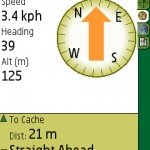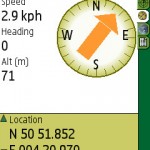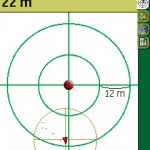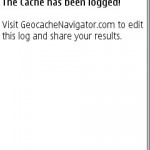Gisteren middag even de tijd genomen om een geocache te gaan loggen. Daarvoor heb ik eens gebruik gemaakt van Geocache Navigator. Ik had de functionaliteiten van Geocache Navigator al eens besproken, maar dat wat vanuit mijn luie zetel. Deze keer gaat het over hoe de Geocache Navigator werkt in de praktijk.
‘s Morgens de gps receiver in mijn zak gestoken om ‘s middags te kunnen gaan cachen. Binnen in een kantoorgebouw met een stalen constructie moet je niet verwachten dat je gps gaat werken. En omdat er toch een redelijk afstand is tussen thuis (waar de gps zijn laatste fix heeft gehad) en het werk, duurde het een hele tijd eer mijn gps mij kon vertellen wat mijn positie was. Omdat ik al wist waar ik ongeveer moest zijn heb ik natuurlijk niet gewacht tot mijn gps een fix had, en voor het zover was, was ik al bijna ter plekken.
Eens je een fix hebt kan je in Geocache Navigator zoeken naar de dichtsbijzijnde caches. Uiteraad stond diegene die ik wou gaan loggen bovenaan het lijstje. Door deze cache te selecteren krijg je alle uitleg over die cache. Dit wordt gedownload van http://www.geocaching.com, en kost je dus wel wat data (niet veel).
Aangezien het een standard cache is, hoef je verder niets te doen, en kan je je laten leiden door de Geocache Navigator. Wil je een multicache gaan loggen, moet je af en toe de coördinaten van de tussenliggende waypoints ingeven via de “Enter Manual”.
Eens je de cache gevonden hebt, kan je deze loggen met een druk op de knop. Daarna moet je naar http://www.geocachenavigator.com surfen om je log aan te passen en om je vondst werkelijk te loggen. Doe je dit niet, dan is je log niet zichtbaar op http://www.geocaching.com.